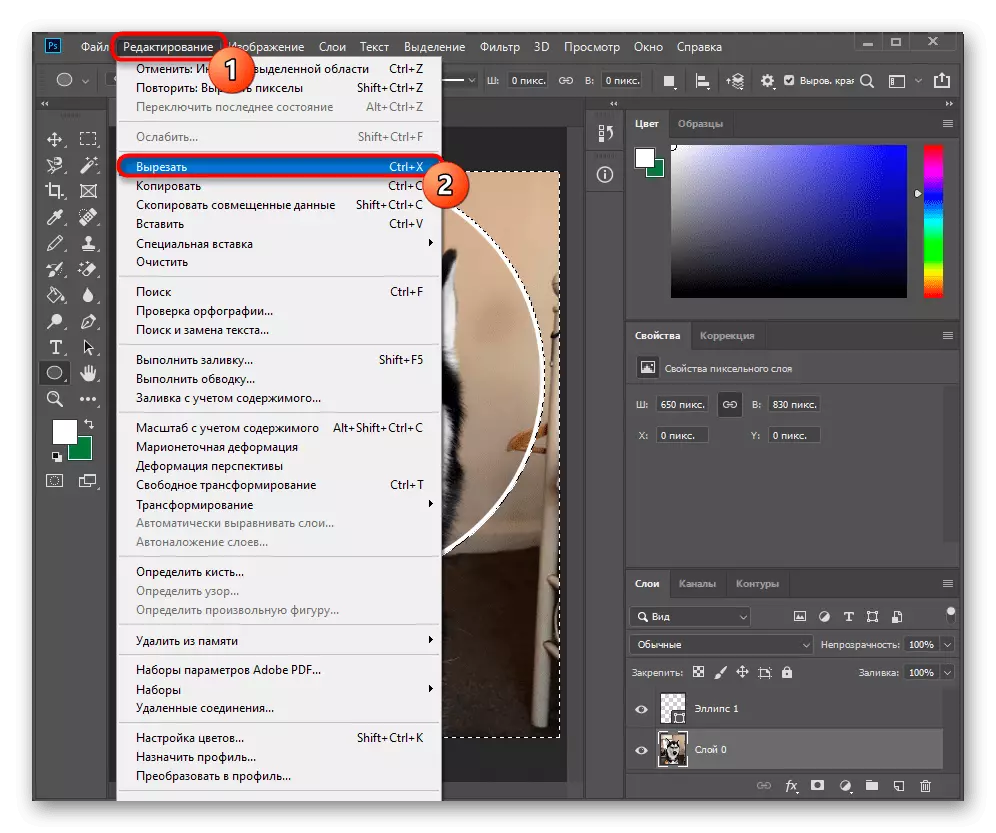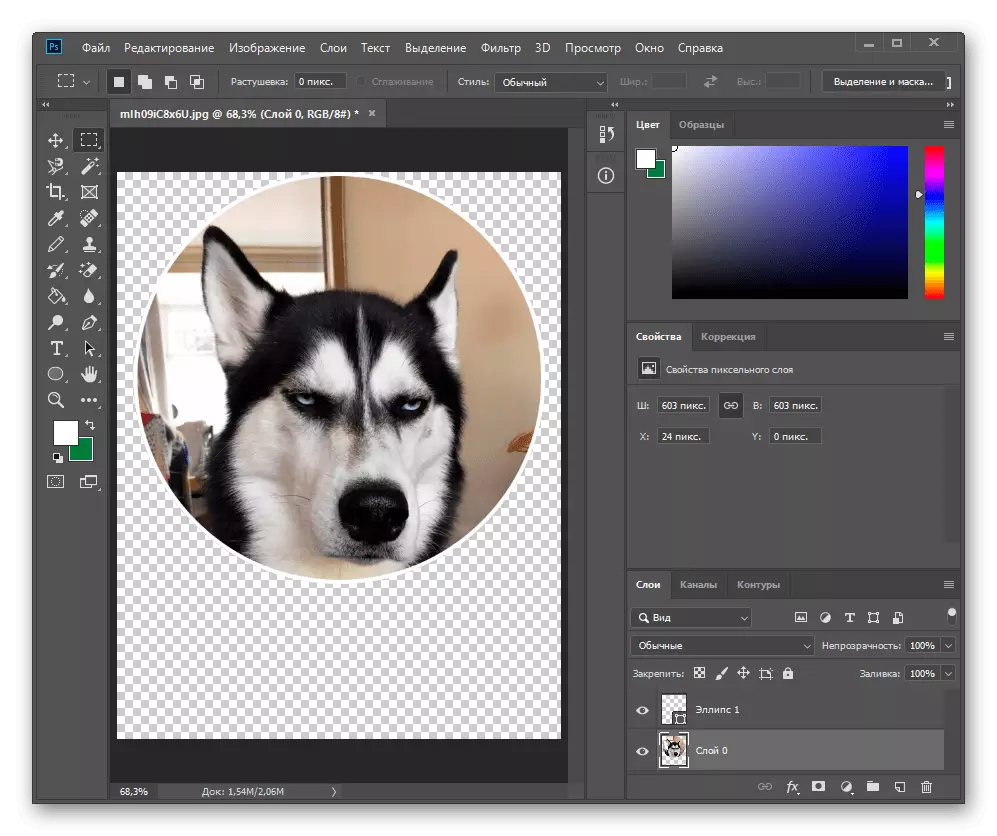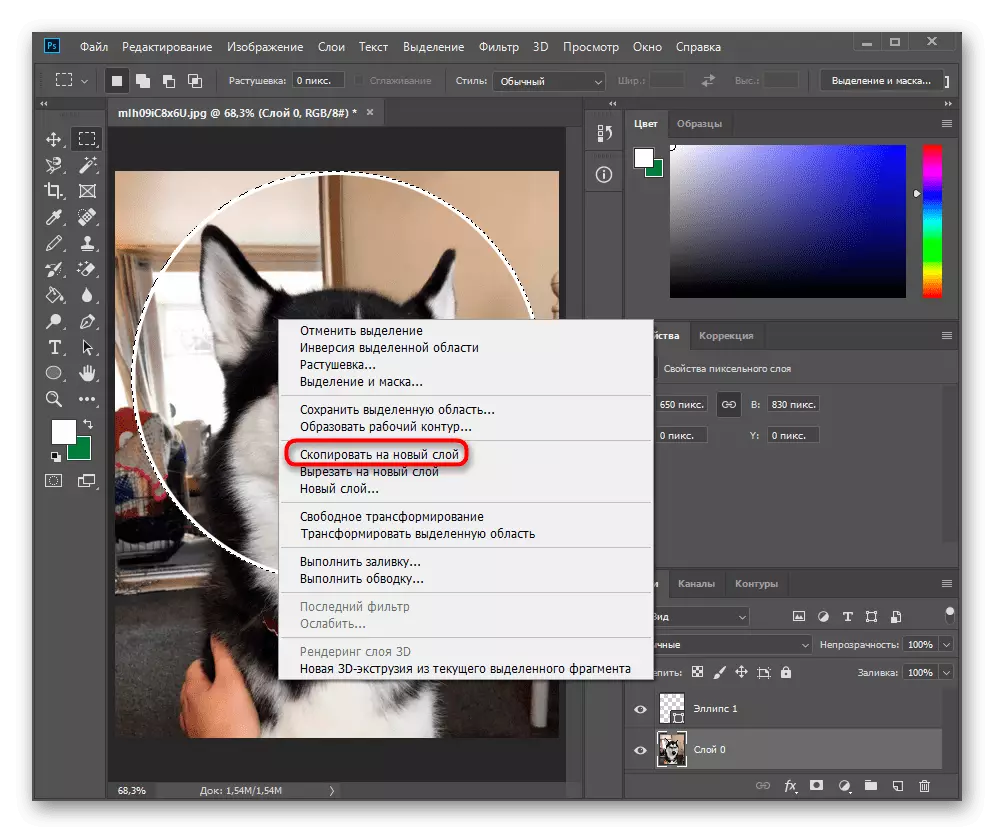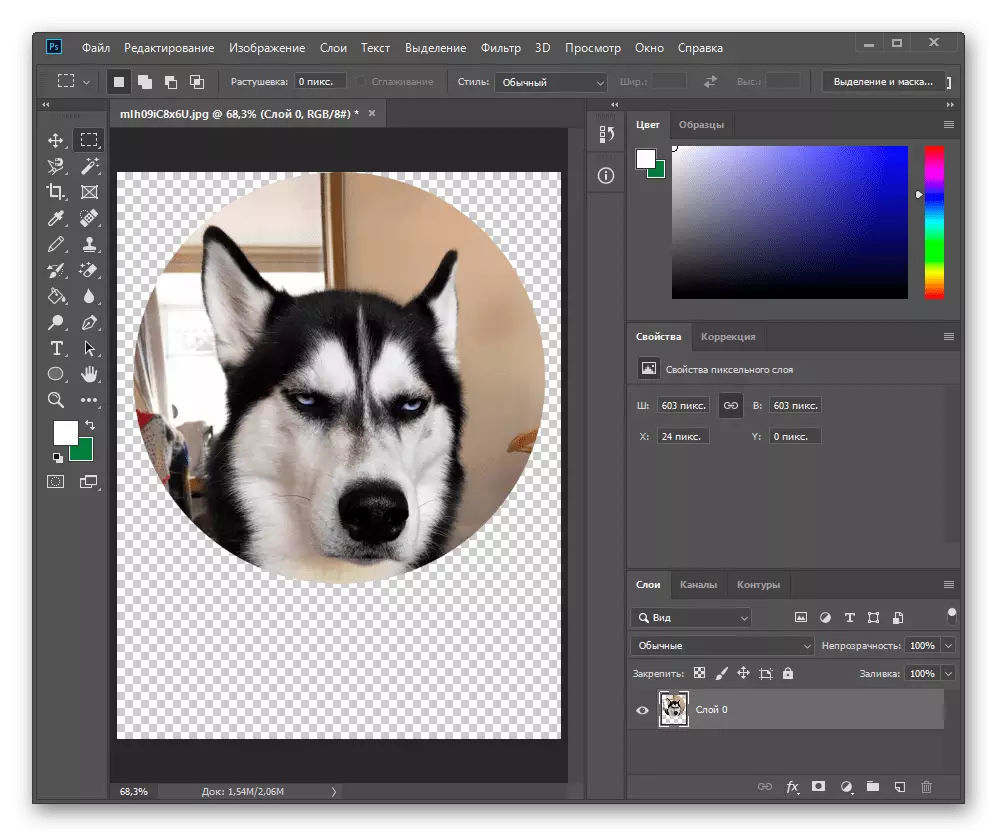ഒരു സർക്കിൾ മുറിക്കാൻ അഡോബ് ഫോട്ടോഷോപ്പിനായി, നിങ്ങൾ ഉചിതമായ ജ്യാമിതീയ കണക്ക് ഒരു സ്റ്റെൻസിൽ ആയി ഉപയോഗിക്കേണ്ടതുണ്ട്.
- ഇടത് ടൂൾബാറിൽ, ഒരു "ദീർഘചതുരം" കണ്ടെത്തുക (പകരം നിങ്ങൾ അവസാനമായി ഉപയോഗിച്ച മറ്റേതെങ്കിലും കണക്ക് ആകാം), ഇത് വലത് മ mouse സ് ബട്ടൺ അമർത്തി "എലിപ്സ്" ലേക്ക് മാറുക.
ഉടനടി അതിന്റെ സൗകര്യാർത്ഥം, അത് എങ്ങനെയിരിക്കും: വെള്ളപ്പൊക്കം അല്ലെങ്കിൽ രേഖാമൂലം മാത്രം. പലരും പൂരിപ്പിച്ചിന്റെ ദൃശ്യപരമായ പ്രാഥമിക ഇമേജ് നിറം തിരഞ്ഞെടുക്കുന്നു, അതുവഴി നിങ്ങൾ വെട്ടിക്കുറയ്ക്കേണ്ട സ്ഥലത്ത് ക്രമീകരിക്കാൻ സർക്കിൾ കൂടുതൽ സൗകര്യപ്രദമാണ്. കോണ്ടറിലേക്ക് അവലംബിക്കാൻ ഞങ്ങൾ നിർദ്ദേശിക്കുന്നു, പശ്ചാത്തലത്തിൽ ശരിയായി നടത്താൻ നിങ്ങളെ അനുവദിക്കുകയും അനാവശ്യമായി ട്രിം ചെയ്യരുത് അല്ലെങ്കിൽ അത് ഒബ്ജക്റ്റ് കട്ട് ആദരവ് വരുത്തുക.
- ഇപ്പോൾ, കീബോർഡിൽ ഷിഫ്റ്റ് സ്വിച്ച്ഡ് കീ ഉപയോഗിച്ച്, ഒരു സർക്കിൾ വരയ്ക്കുക. നിങ്ങൾ ഒരു മൗസ് മാത്രമാണെങ്കിൽ അത് അസമരാകും, ഒരു തരത്തിൽ ഒരു ആനുപാതികമല്ലാത്ത, ഓവൽ അല്ലെങ്കിൽ പരന്ന വ്യക്തിയെ മുറിക്കാൻ ഒരു വലിയ അവസരമുണ്ട്. ആവശ്യമെങ്കിൽ, വലത് മ mouse സ് ബട്ടൺ ക്ലിക്കുചെയ്ത് "സ enterportion ജന്യ പരിവർത്തനം" ഇനം ക്ലിക്കുചെയ്ത് സർക്കിളിൽ മാറ്റാൻ കഴിയും. അതേ പ്രവർത്തനം ഹോട്ട് കീ സിആർടി + ടി (പക്ഷേ, നിങ്ങൾ എഡിറ്റുചെയ്യാൻ ആഗ്രഹിക്കുന്ന ലെയർ മുൻകൂട്ടി തിരഞ്ഞെടുത്തത്. ചലിക്കുന്ന ഉപകരണം സർക്കിൾ യഥാർത്ഥ ചിത്രത്തിൽ കൂടുതൽ കൃത്യമായി സ്ഥാപിക്കുക.
- Ctrl പ്രീ-ക്ലോഡ് കീ ഉപയോഗിച്ച് ഇടത് മ mouse സ് ബട്ടൺ ഉപയോഗിച്ച് "ലെയറുകൾ" പാനലിൽ ക്ലിക്കുചെയ്ത് സൃഷ്ടിച്ച ചിത്രത്തിന്റെ പാളി ഹൈലൈറ്റ് ചെയ്യുക (മാക് കമ്പ്യൂട്ടറുകളിലെ കമാൻഡ്). ഒരു ആനിമേറ്റുചെയ്ത സ്ട്രോക്ക് ലെയറിന്റെ അരികുകളിൽ പ്രത്യക്ഷപ്പെടുന്നത് നിങ്ങൾ കാണും.
- വഴിയിൽ, സർക്കിൾ മുറിക്കാൻ കഴിയുന്ന ഇമേജുള്ള പശ്ചാത്തല പാളി ഉപയോഗിച്ച് പശ്ചാത്തല പാളി തടയുക, ലെയർ പാനലിലെ ലോക്ക് ഉള്ള ഐക്കണിൽ ക്ലിക്കുചെയ്യുക. മുമ്പത്തെ ഘട്ടത്തിൽ നടത്തിയ വിഹിതം, അത് നീക്കംചെയ്യില്ല.
- കട്ട്ട്ടിംഗ് സർക്കിൾ തന്നെ സാധ്യമായ രണ്ട് ഓപ്ഷനുകളാണ് സൂചിപ്പിക്കുന്നത്: വരച്ച സർക്കിൾ (ഇടയ്ക്കിടെയുള്ള വ്യക്തിയുടെ സ്ഥലത്ത്) മുറിക്കുന്നത് (പശ്ചാത്തല പാളിയിലെ വരച്ച വ്യക്തിയുടെ സ്ഥലത്ത്) അല്ലെങ്കിൽ സർക്കിളിന് കീഴിലുള്ളത് മാത്രം വിടുക. നിങ്ങൾക്ക് ആദ്യ ഓപ്ഷനിൽ താൽപ്പര്യമുണ്ടെങ്കിൽ, Ctrl + X കീ കോമ്പിനേഷൻ അമർത്തുന്നതിന് ഇതിനകം തന്നെ മതിയാകും. എലിപ്സ് എവിടെയാണ്, ഒരു ശൂന്യമായ സ്ഥലം ദൃശ്യമാകും, അതിൽ നിങ്ങൾക്ക് ഏതെങ്കിലും ഒബ്ജക്റ്റ് ചേർക്കാൻ അല്ലെങ്കിൽ ഒരു ടെംപ്ലേറ്റായി ഉപയോഗിക്കുക എന്തിനു വേണ്ടിയും.
- എന്നിരുന്നാലും, ഒരു ചട്ടം പോലെ, ഉപയോക്താക്കൾക്ക് യഥാക്രമം മുറിച്ചതിന്റെ എതിർ പതിപ്പിൽ താൽപ്പര്യമുണ്ട്, മുമ്പത്തെ ഇനം ആവശ്യമില്ല. വരച്ച വൃത്തത്തിന് പുറത്തായ അത്തരം പ്രദേശങ്ങൾ മുഴുവൻ മുറിക്കുന്നതിന് തിരഞ്ഞെടുപ്പിന്റെ ഒരു വിപരീതം സൃഷ്ടിക്കേണ്ടത് ആവശ്യമാണ്. ഇത് ചെയ്യുന്നതിന്, Ctrl + Shift + I + I VI COMPINAINININE അമർത്തുക, അതിനുശേഷം ചിത്രത്തിന്റെ വശങ്ങളിൽ ഇതേ ഡോട്ട് ഇട്ട തിരഞ്ഞെടുപ്പ് എങ്ങനെ പ്രത്യക്ഷപ്പെട്ടുവെന്ന് നിങ്ങൾ കാണും.
- അനുബന്ധ പാനലിലൂടെ പശ്ചാത്തല പാളിയിലേക്ക് മാറുക, അതുവഴി നിങ്ങൾ വെട്ടിക്കുറയ്ക്കേണ്ടത് പ്രോഗ്രാമിന് മനസ്സിലാകും.
- Ctrl + x കീ കോമ്പിനേഷൻ അമർത്തുക അല്ലെങ്കിൽ എഡിറ്റിംഗ് മെനുവിലേക്ക്, അവിടെ നിന്ന്. കട്ട് ഉപകരണം ഉപയോഗിക്കുക.
- സർക്കിളിനടിയിലല്ലാത്ത മുഴുവൻ വിപരീത മേഖലയും നീക്കംചെയ്യപ്പെടും.
- മറ്റ് ടാസ്ക്കുകൾ നിർവഹിക്കുന്നതിന് നിങ്ങൾക്ക് ഒരു ഉറവിടം ആവശ്യമുണ്ടെങ്കിൽ, മുറിക്കുന്നതിനുപകരം ഏതെങ്കിലും പിഗ്എം പ്ലേയിൽ ക്ലിക്കുചെയ്യാനും "ഒരു പുതിയ ലെയറിലേക്ക് പകർത്തുക" പ്രവർത്തനക്ഷമമാക്കാനും കഴിയും.
- പാളികളുമായി പാനലിൽ തിരഞ്ഞെടുത്ത് ഇല്ലാതാക്കുക, ഇല്ലാതാക്കൽ കീ അമർത്തിക്കൊണ്ട് ഇപ്പോൾ നിങ്ങൾക്ക് എലിപ് ലെയർ നീക്കംചെയ്യാം.
- സൃഷ്ടിച്ച സർക്കിൾ കൂടുതൽ എഡിറ്റിംഗിന് തയ്യാറാണ്.
- പശ്ചാത്തല ചിത്രത്തിന്റെ അനാവശ്യമായ ഭാഗങ്ങൾ നീക്കംചെയ്തതിനുശേഷം അധിക ശൂന്യമായ പ്രദേശം നീക്കംചെയ്യുന്നത് എങ്ങനെ നീക്കംചെയ്യുന്നുവെന്ന് ഉടൻ കാണിക്കുക. "ഇമേജ്" മെനുവിലേക്ക് പോയി ട്രിമ്മിംഗ് വിളിക്കുക.
- ടൂൾ വിൻഡോയിൽ, "സുതാര്യമായ പിക്സലുകളുടെ" മൂല്യം വ്യക്തമാക്കി "ശരി" ക്ലിക്കുചെയ്യുക.
- നീക്കംചെയ്യാൻ കഴിയാത്ത ഒരു ചതുര ക്യാൻവാസ് സൃഷ്ടിക്കുന്ന പ്രദേശങ്ങൾ ഒഴികെ എല്ലാ അനാവശ്യ പ്രദേശങ്ങളും ക്രോപ്പ് ചെയ്യും.
- അതിന്റെ ഫലം സംരക്ഷിക്കുക ("ഫയൽ"> "സുതാര്യമായ പശ്ചാത്തലത്തിന്റെ സാന്നിധ്യം കാരണം" ഫയൽ ">" അല്ലെങ്കിൽ Ctrl + Shift + s കീകൾ), ആവശ്യമുണ്ടെങ്കിൽ.


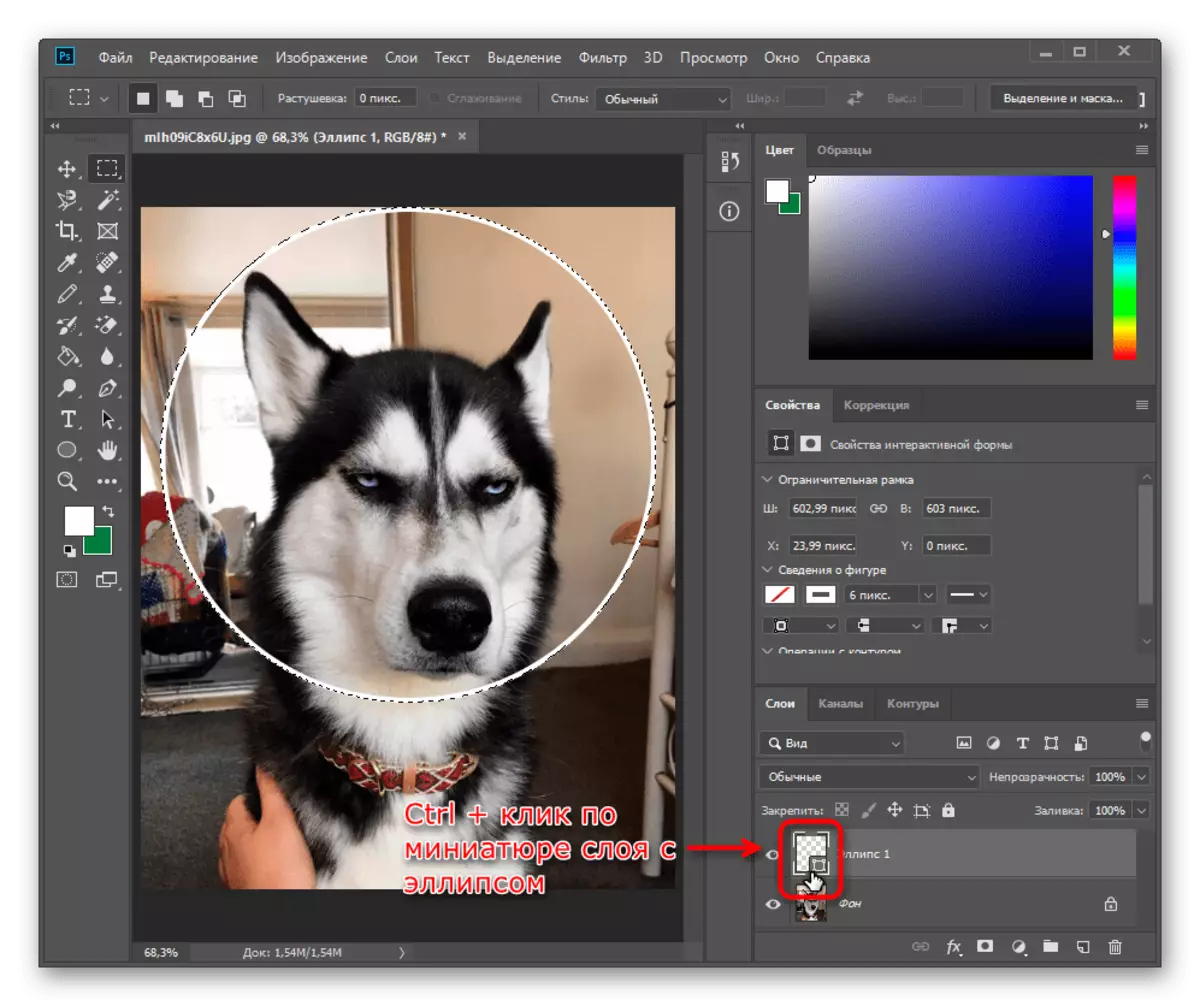
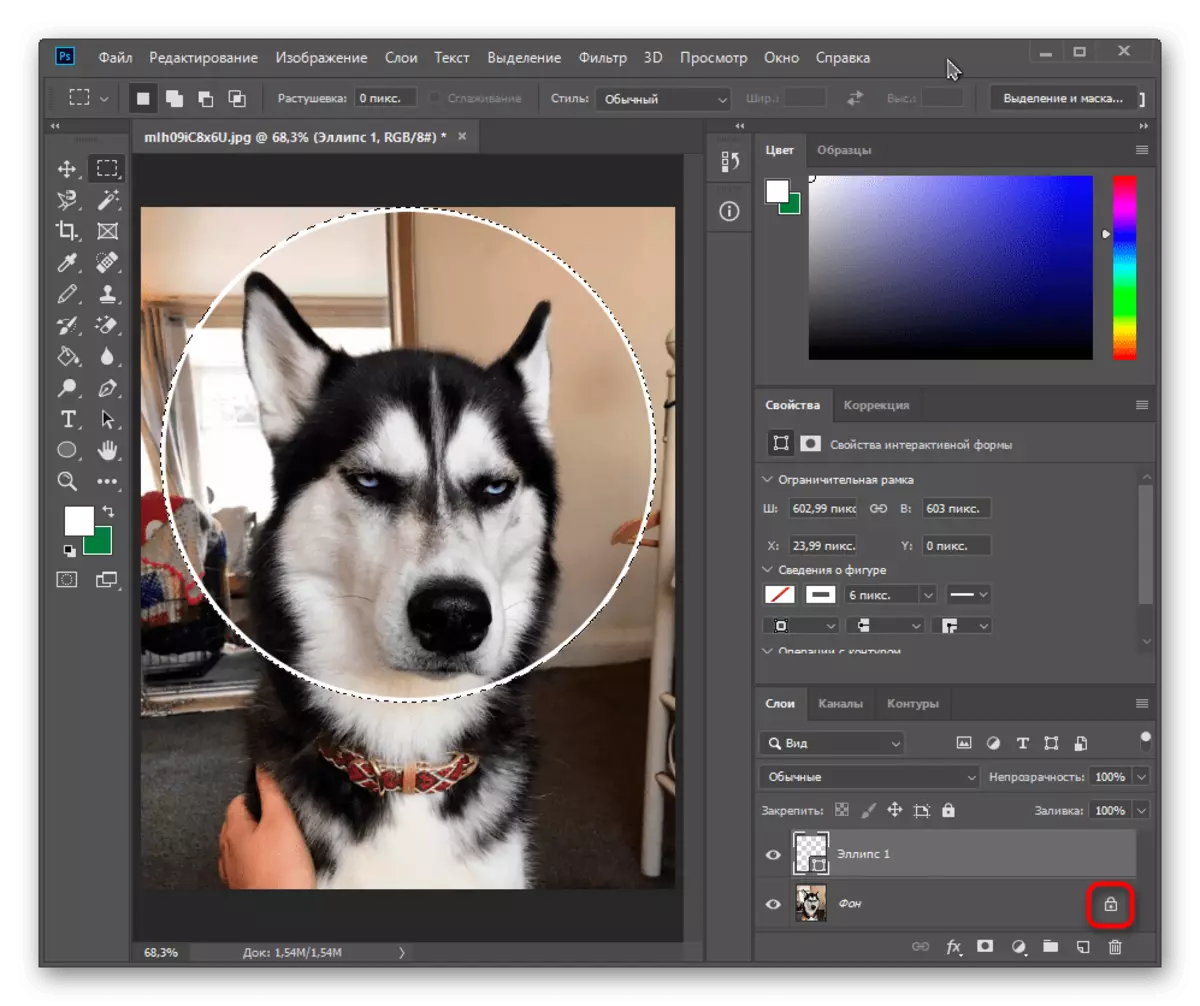
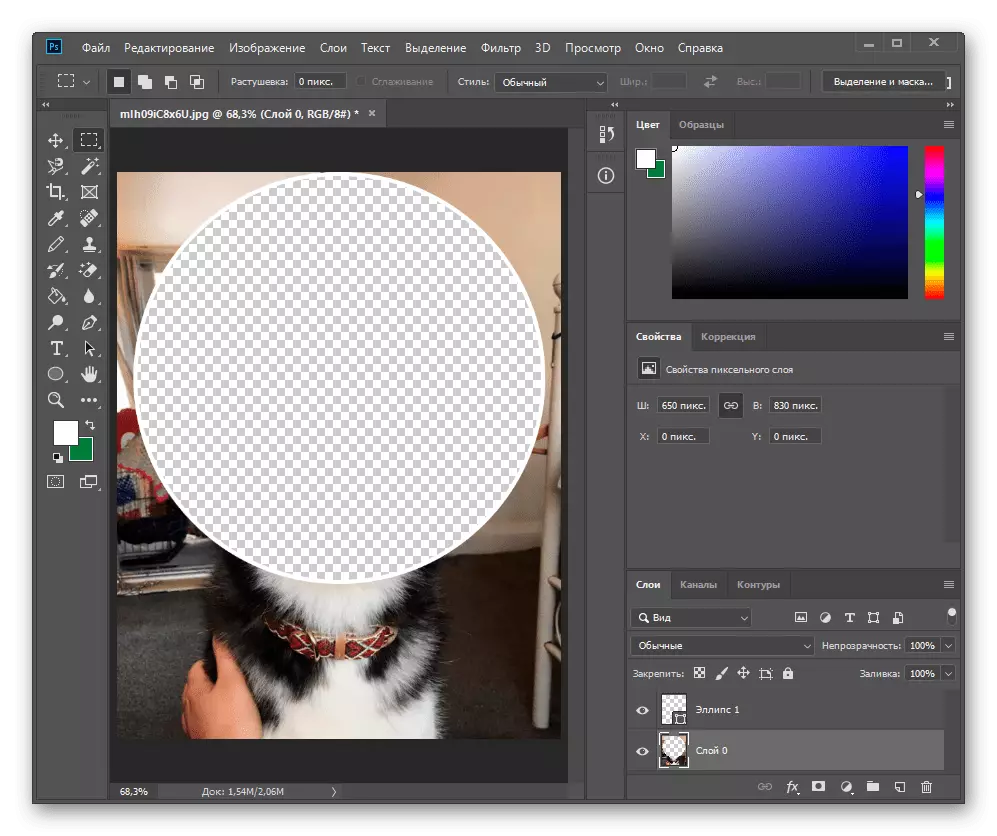

ഒരു ചൂടുള്ള കീയ്ക്ക് പകരം, നിങ്ങൾക്ക് പിസിഎമ്മിന്റെ ഏതെങ്കിലും സ്ഥലത്ത് ക്ലിക്കുചെയ്ത് "തിരഞ്ഞെടുത്ത ഏരിയയുടെ വിപരീതം" ഇനം തിരഞ്ഞെടുക്കാം.